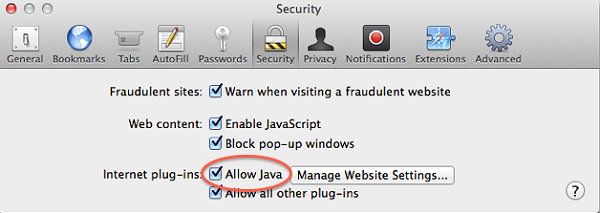
Come forse già saprai, KeepVid è stato il primo e il più popolare “online video downloader” utilizzato per scaricare video da YouTube e altri siti di streaming on-line. Anche se utilizzato da milioni di utenti, KeepVid a volte non funziona, specialmente su computer Mac (incluso l’ultima versione del Mac Yosemite). In questo articolo mostreremo come risolvere il problema tramite l’abilitazione di un plugin o tramite qualche alternativa a KeepVid per Mac.
Parte 1. Come risolvere problema “KeepVid per Mac” non funzionante usando Java
Dal momento che KeepVid usa il plugin Java per la cattura di video di YouTube e generare il link per il download, esso smette di funzionare se il Java è disabilitato. Ad esempio, se si fa clic sul pulsante Download e non succede nulla, la causa potrebbe essere proprio quella del mancato caricamento dell’applet Java…
Per risolvere il problema “KeepVid non funzionante”, è necessario installare e attivare Java nel browser. Scarica e installa Java e poi segui questo link per abilitare Java nel tuo browser. Ad esempio, per abilitare Java in Safari, vai in Preferenze > Protezione e seleziona l’opzione “Abilita Java“.
Parte 2. Come risolvere i problemi “KeepVid per Mac non funziona” con AllMyTube
Se KeepVid continua a non funzionare sul tuo Mac, consigliamo allora di utilizzare un’alternativa a KeepVid per scaricare video on-line. La migliore alternativa è rappresentata da AllMyTube per Mac. Esso include tutte le caratteristiche di KeepVid e in piu’ consente di scaricare con un click e convertire in qualsiasi formato i video su Mac 10.6 o versioni successive come OS X 10.9 Mavericks e 10.10 Yosemite.
Il programma supporta più di 1000 siti web e consente di scaricare qualsiasi video da essi. Permette inoltre anche di scaricare l’intera playlist di YouTube o di un canale, o di salvare YouTube in MP3 con un solo click. E ‘dotato di un lettore multimediale HD e di un task scheduler per migliorare la vostra esperienza sul video download.
Ecco di seguito i passi da seguire per scaricare video da youtube (o da altri siti web) sul tuo Mac tramite AllMyTube per Mac:
Passo 1. Installa e avvia AllMyTube per Mac
Scarica l’app AllMyTube dai link seguenti (versione Mac o Windows):
Passo 2. Scarica video
Vai ad esempio su YouTube.com e ricerca il video che vuoi scaricare e salvare sul tuo PC o Mac. In automatico apparirà un pulsante “Download” nell’angolo in alto a destra del video. Fai clic su di esso per avviare il download del video di YouTube.
Se non appare il pulsante download potrai scaricare video tramite URL cosiccome facevi con KeepVid. Copia l’URL del video e poi fare clic sul pulsante “Incolla URL” per scaricare il video di YouTube tramite URL

Passo 3. Converti Video in qualsiasi formato video / audio (opzionale)
AllMyTube viene fornito con un FLV player integrato che consente di riprodurre direttamente i video scaricati senza installare applicazioni aggiuntive. Naturalmente, se si vuole riprodurre il video YouTube offline su un dispositivo, bisogna convertirlo nel formato più opportuno. E’ possibile fare tale conversione sempre tramite AllMyTube andando nella scheda “Scaricati” e facendo click su “Converti” sulla destra di ogni video.

GloboSoft è una software house italiana che progetta e sviluppa software per la gestione dei file multimediali, dispositivi mobili e per la comunicazione digitale su diverse piattaforme.
Da oltre 10 anni il team di GloboSoft aggiorna il blog Softstore.it focalizzandosi sulla recensione dei migliori software per PC e Mac in ambito video, audio, phone manager e recupero dati.



![library[1]](https://www.softstore.it/wp-content/uploads/2013/10/library1.jpg)